- Autor Jason Gerald [email protected].
- Public 2023-12-16 11:01.
- Naposledy změněno 2025-01-23 12:14.
Tor Browser se obecně používá k ochraně soukromí a skrytí IP adresy při surfování. Pokud používáte Facebook prostřednictvím Tor, můžete být často požádáni o ověření zabezpečení, protože Tor pravidelně mění vaši polohu. Zde je návod, jak „vázat“přístupový bod Tor na konkrétní IP adresu.
Krok
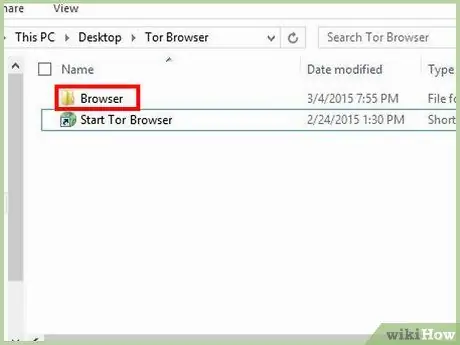
Krok 1. Otevřete složku, kam jste nainstalovali Tor
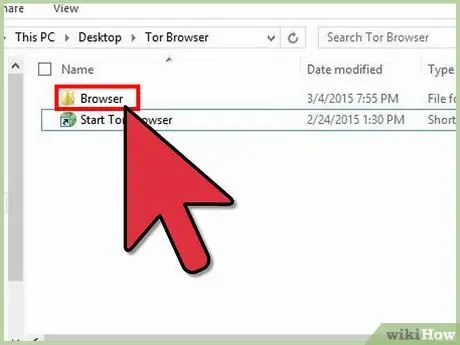
Krok 2. Ve složce otevřete složku „Prohlížeč“
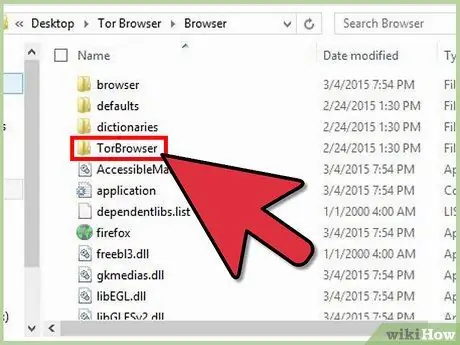
Krok 3. Poklepejte na složku „Tor Browser“
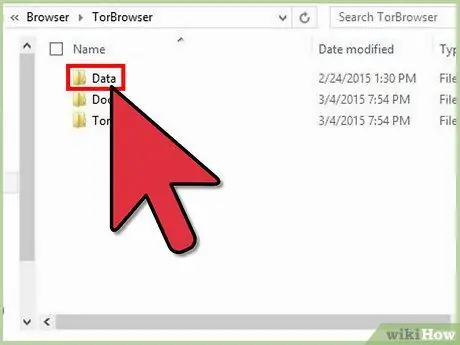
Krok 4. Klikněte na složku „Data“
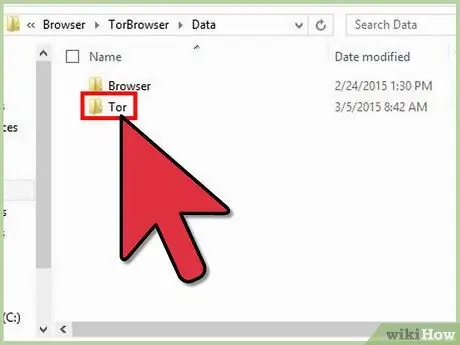
Krok 5. Ve složce „Data“vyberte „Tor“
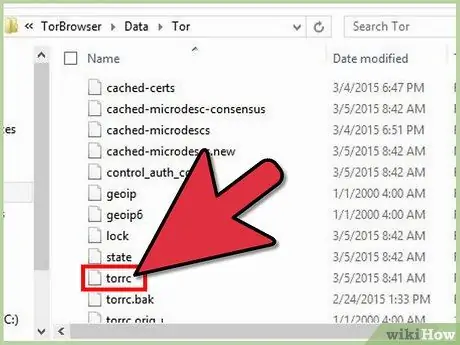
Krok 6. Klikněte pravým tlačítkem na soubor „torrc“, poté vyberte Otevřít pomocí> Poznámkový blok
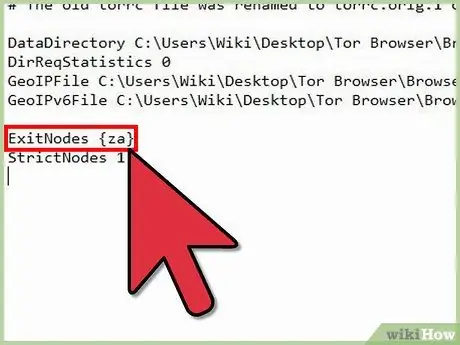
Krok 7. Nastavte přístupový bod Tor s parametry
.ExitNodes {za} StrictNodes 1
V tomto parametru {za} označuje přístupový bod Tor v Jižní Africe. Seznam přístupových bodů Tor najdete na následujícím odkazu.
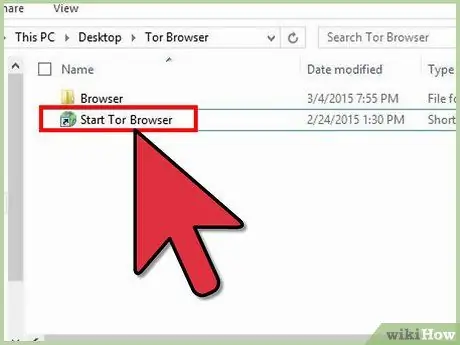
Krok 8. Uložte soubor Torrc
Poté otevřete prohlížeč Tor a zkontrolujte svou IP adresu. Aktivní přístupové body můžete také zkontrolovat na adrese www.google.com. Země vašeho přístupového bodu se zobrazí pod logem Google.






